Si jamais une application installée sur votre Chromebook cesse de fonctionner correctement, vous avez la possibilité d’attendre qu’elle réagisse de nouveau, ou de la stopper de manière forcée en utilisant le gestionnaire de tâches de Chrome OS. Voici comment procéder lorsque vous devez absolument fermer une application qui ne répond plus.
Comment interrompre les applications inactives
Bien qu’il soit relativement rare de rencontrer des applications qui ne répondent pas sous Chrome OS, ce système d’exploitation n’est pas totalement exempt de ce problème. Avec une variété plus importante d’applications disponibles sur Chrome OS par rapport à d’autres systèmes (applications web, Android et Linux), les occasions pour qu’une application dysfonctionne sont plus fréquentes. Si vous êtes confronté à cette situation, voici les étapes à suivre pour y remédier.
Ouvrez Chrome, cliquez sur le menu, puis sélectionnez « Plus d’outils » suivi de « Gestionnaire de tâches ». Vous pouvez également utiliser le raccourci clavier « Rechercher + Échap » depuis n’importe quel endroit de votre Chromebook.
Lorsque le gestionnaire de tâches s’ouvre, vous remarquerez que toutes les applications, extensions, onglets et processus actifs sur votre Chromebook y sont listés. Cet outil vous permet de visualiser l’utilisation des ressources de chaque processus et d’interrompre manuellement tout élément sur votre Chromebook en un seul clic.
Repérez le processus qui ne répond pas, sélectionnez-le, puis cliquez sur « Terminer le processus ».
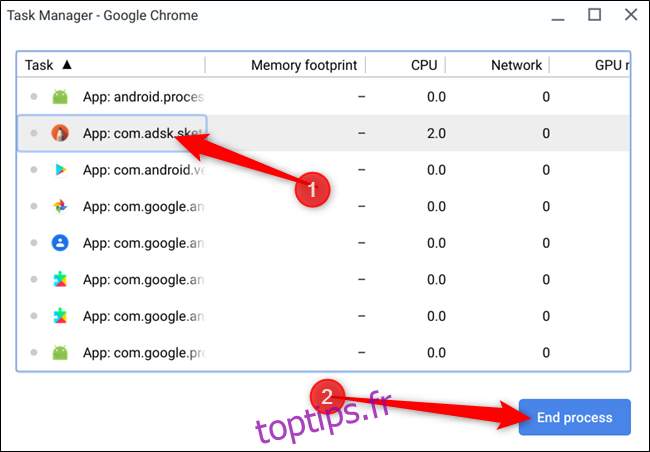
Cette action interrompt instantanément l’application sans aucun avertissement, forçant ainsi la fermeture du processus.
Une fois le processus terminé, vous pouvez relancer l’application, en espérant que le problème soit résolu. Si elle continue de ne pas répondre, il est possible qu’il y ait un dysfonctionnement au niveau de l’application. Dans ce cas, tentez de désinstaller puis de réinstaller le programme depuis sa source d’origine : le Play Store pour les applications Android, le Chrome Web Store pour les applications web, etc.
Si les problèmes persistent, assurez-vous que la version la plus récente de Chrome OS est installée sur votre Chromebook. Une mise à jour vers la dernière version peut parfois corriger certains bugs affectant d’autres applications. Si malgré cela vous rencontrez toujours des difficultés, il est peut-être temps d’envisager un autre outil pour répondre à votre besoin.